1、可通过界面按钮隐藏侧边栏并移除图标;2、在Edge设置中关闭“显示侧边栏图标”选项;3、使用组策略编辑器禁用“允许侧边栏”策略;4、在注册表中创建SidePanelEnabled并设为0;5、通过快捷方式添加--disable-features=ms-side-panel参数启动浏览器。
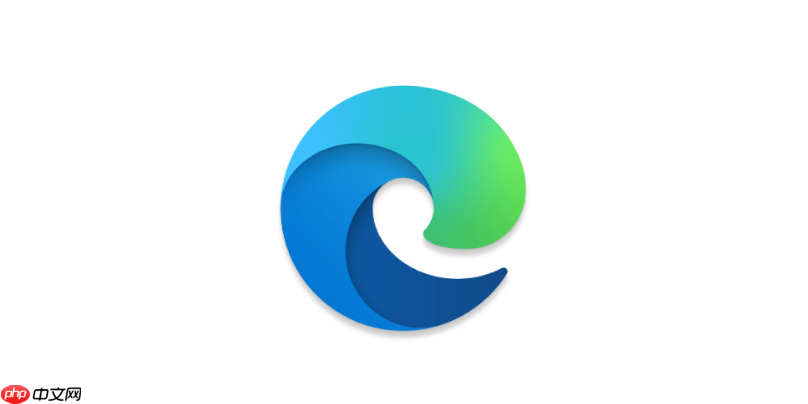
如果您在使用Edge浏览器时发现侧边栏工具栏干扰了浏览体验,可能是由于默认开启的“集锦”、“必应聊天”或“阅读列表”等功能所致。可以通过以下方法逐一关闭并彻底禁用这些功能。
本文运行环境:Surface Laptop 5,Windows 11
通过界面按钮直接隐藏当前显示的侧边栏,是最快速的临时关闭方式。
1、在Edge浏览器窗口右侧,找到竖直排列的侧边栏图标(通常为剪贴板或对话气泡形状)。
2、点击该图标,即可收起当前展开的侧边栏面板。
3、右键点击侧边栏图标,选择“从工具栏中隐藏”以移除其视觉入口。
Edge提供了内部设置选项来控制侧边栏组件的启用状态,可在设置中永久关闭。
1、点击浏览器右上角的“三个水平点”(…)打开菜单。
2、选择“设置”进入配置页面。
3、在左侧导航栏中选择“辅助功能和杂项”(或“外观”)。
4、向下滚动至“侧边栏”区域,找到“显示侧边栏图标”选项。
5、将其切换为关闭状态,所有侧边栏功能将不再加载。
对于企业用户或高级使用者,可通过本地组策略阻止侧边栏相关功能的运行。
1、按下 Win + R 键,输入 gpedit.msc 并回车,打开本地组策略编辑器。
2、依次展开“计算机配置” → “管理模板” → “Windows 组件” → “Microsoft Edge”。
3、在右侧列表中找到“允许侧边栏”策略。
4、双击该项,选择“已禁用”,然后点击“确定”保存设置。
5、重启Edge浏览器后,侧边栏将无法被重新启用。
通过直接修改系统注册表,可以强制关闭Edge的侧边栏功能。
1、按下 Win + R,输入 regedit,回车打开注册表编辑器。
2、导航至路径:HKEY_LOCAL_MACHINE\SOFTWARE\Policies\Microsoft\Edge
3、若“Edge”项不存在,请右键“Microsoft” → 新建 → 项,并命名为Edge。
4、在Edge项内右键空白处 → 新建 → DWORD (32位) 值,命名为 SidePanelEnabled。
5、将其数值数据设置为 0,表示禁用。
6、关闭注册表编辑器并重启电脑,更改生效。
通过添加特定启动参数,可以在不修改系统设置的情况下临时屏蔽侧边栏。
1、右键桌面上的Microsoft Edge快捷方式,选择“属性”。
2、在“目标”文本框末尾添加以下内容(注意前面加一个空格):--disable-features=ms-side-panel
3、点击“应用”并关闭窗口。
4、此后通过此快捷方式启动的Edge浏览器将不会加载侧边栏功能。
以上就是edge浏览器如何关闭侧边栏的所有功能 Edge浏览器完全禁用侧边工具栏的方法的详细内容,更多请关注php中文网其它相关文章!

Edge浏览器是由Microsoft(微软中国)官方推出的全新一代手机浏览器。Edge浏览器内置强大的搜索引擎,一站搜索全网,搜文字、搜图片,快速识别,帮您找到想要的内容。有需要的小伙伴快来保存下载体验吧!




Copyright 2014-2025 https://www.php.cn/ All Rights Reserved | php.cn | 湘ICP备2023035733号